Aiuto online di GoodBarber
Gestione varianti del prodotto
Puoi aggiungere varianti al tuo prodotto se è disponibile in più versioni.
Offri ai tuoi clienti diverse opzioni per lo stesso prodotto.
Ad esempio, nel caso di un negozio di abbigliamento, vorrai sicuramente offrire prodotti in diverse taglie o colori.
Una variante è una combinazione di opzioni. Nell'esempio seguente, la gonna è disponibile in verde o in rosa, dalla XS alla XL:
- l'opzione colore ha 2 valori: rosa e verde
- l'opzione dimensione ha 5 valori: XS, S, M, L e XL.
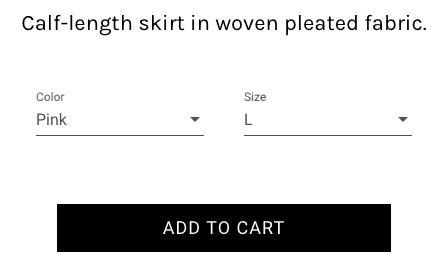
Crea opzioni per il tuo prodotto
1. Vai al menu Prodotti > Aggiungi o modifica un prodotto esistente dal menu Prodotti > Tutti i prodotti (clicca sul prodotto che vuoi modificare).
2. Dalla pagina dell'edizione del prodotto, fai clic su "Aggiungi opzione"*.
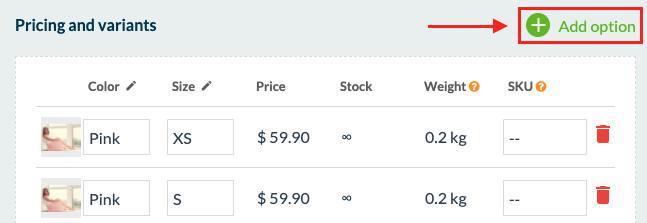
3. Inserisci il nome della prima opzione ("Taglia" per esempio).
Questo è il nome dell'opzione che verrà visualizzato nella pagina del prodotto del negozio.
4. Clicca su "Ok".
5. Aggiungi tutte le varianti necessarie per coprire tutte le combinazioni che hai messo in vendita.
6. Clicca su "Pubblica" in fondo alla pagina per salvare le modifiche.
*È possibile aggiungere fino a 3 opzioni per prodotto.
In un esempio, proponiamo 2 valori per l'opzione Colore e 5 valori per l'opzione Dimensione: 10 varianti.
Per ogni variante è possibile impostare un prezzo, un'azione, un peso e un SKU indipendente.
È anche possibile associare un'immagine ad ogni variante .
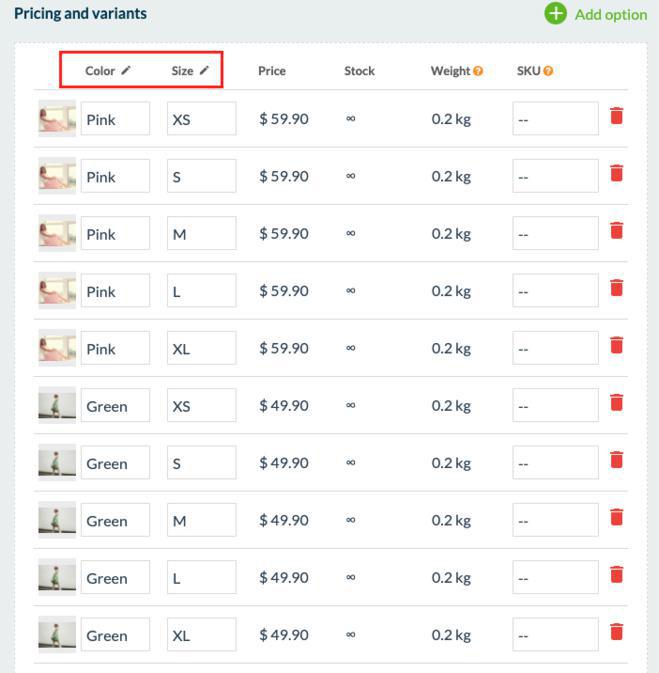
Note:
- Per rimuovere una variante, fai clic sull'icona del cestino nella riga di questa variante.
- Per eliminare un'opzione, clicca sull'icona della matita accanto all'opzione, quindi "Elimina questa opzione".
- Puoi trascinare le colonne delle opzioni e le righe delle varianti per disporle come desideri nella pagina del prodotto.
 Design
Design